
突然よくわからないメールが届きました、、、
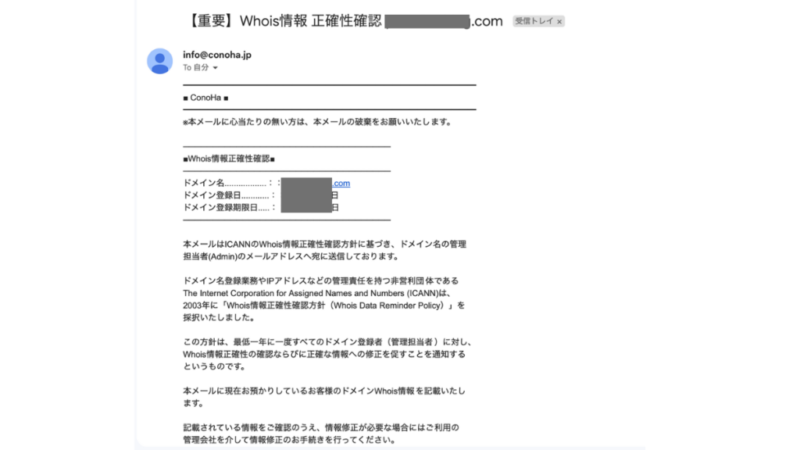

Whois情報の正確性確認?
なんだこれ?
以上の疑問にお答えします。

どうも40代ヨンロクです(@yonrokublog)40代をシンプルに活き活き暮らすための、生活習慣、料理、一生物アイテムなどのライフスタイルを発信しています。
40代から知識ゼロから始めた筆者ですが、ブログを運営しているといろいろわからないことが出てきますよね。
今回は、「Whois情報の正確性確認」というメールが届きました。

なんかよくわからないけど、自分のブログに載せている情報が真実かどうか
疑われているのかな、、、、
心配になってしまうかもしれませんが、そういった警告ではないので大丈夫です。
「このドメインは誰が運営しているんですか?」を確認するためのメールです。
いろいろ調べたところ、ConoHa WINGの管理画面で対応できるようなのでサクッと解決しちゃいましょう。
- 初めてWhois情報の正確性確認メールが届いた人
- ConoHa WINGでドメインを取得している人
- 法人ではなく個人でブログ運営している人
ステップ①:ConoHa WINGの管理画面
まずはConoHa WINGの管理画面にログインしましょう。
「WING」>「ドメイン」>「ドメイン情報/契約情報」を確認します。
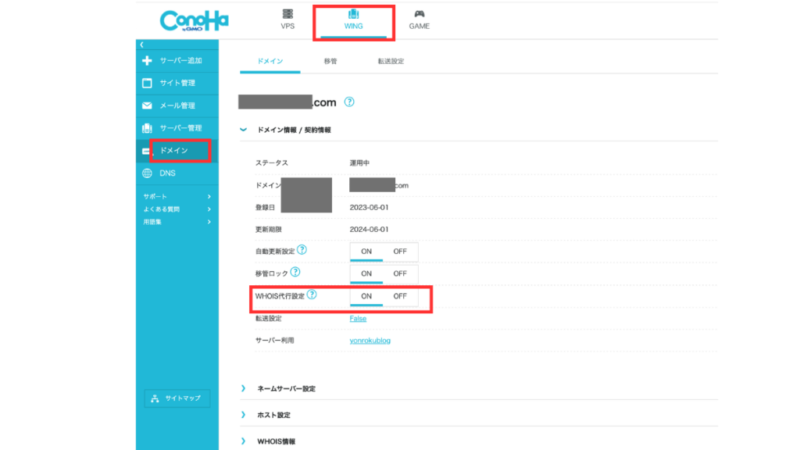
「Whois代行設定」が「ON」になっているか確認しましょう。
個人でブログをしているなら、必ず「ON」にしておきましょう。
もしここが「OFF」になっていると、
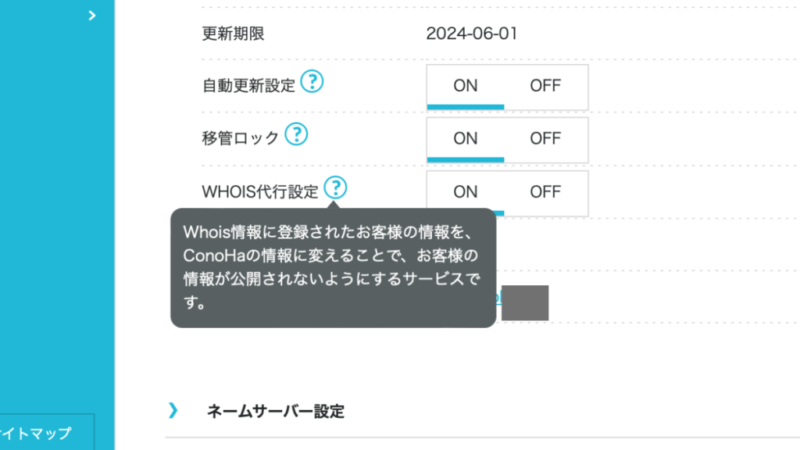
あなたの個人情報がドメインからバレてしまいますので、必ず「ON」の状態にします。
「Whois代行設定」を「ON」にしておけば、ドメインの開示情報はConoHa WINGの運営会社であるGMOグループの情報にすることができます。
ステップ②:「Whois情報」を修正する
下にある「Whois情報」の▼をクリックします。
「登録者情報」「管理者情報」「経理担当者情報」「技術担当者情報」というタブが並んでいますので
まずは登録されている情報を確認しましょう。
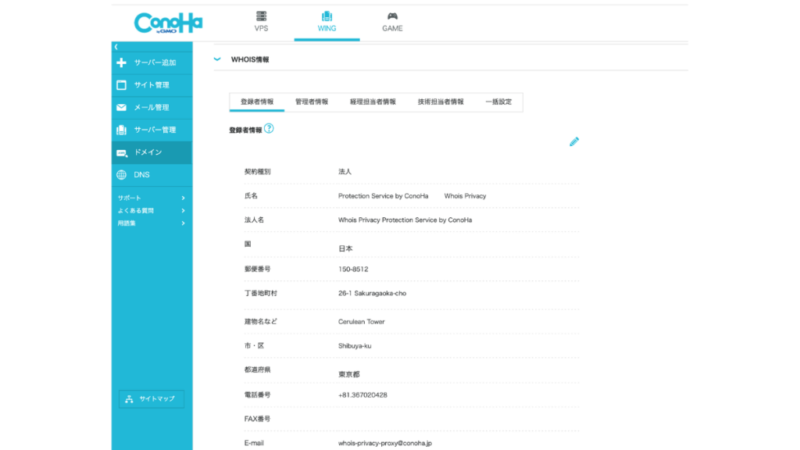
おそらく自分の情報ではなく、東京の渋谷区のとある住所になっていると思います。
これはConoHa WINGの会社情報なんですね。
この情報を自分の情報に修正します。
一番右にある「一括設定」をクリックして、「鉛筆マーク」をクリック。
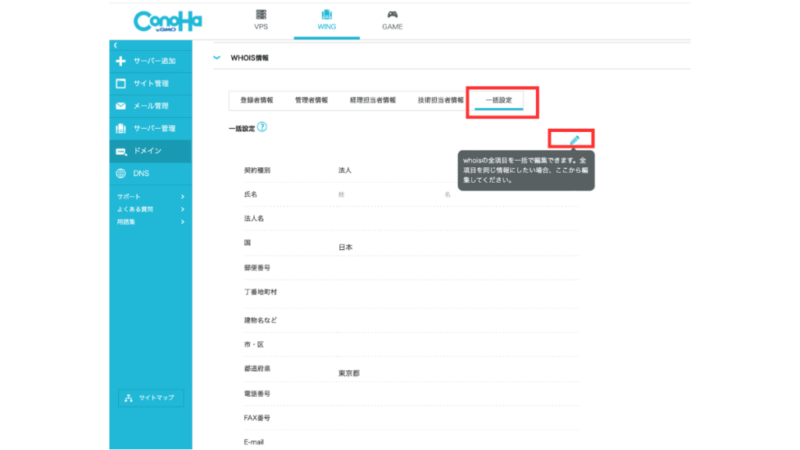
ここの情報を修正すれば、すべての情報を一回で修正できます。
契約種別は必ず「個人」にして、個人情報を入力します。
住所は日本語表記ではなく英語表記にしましょう。
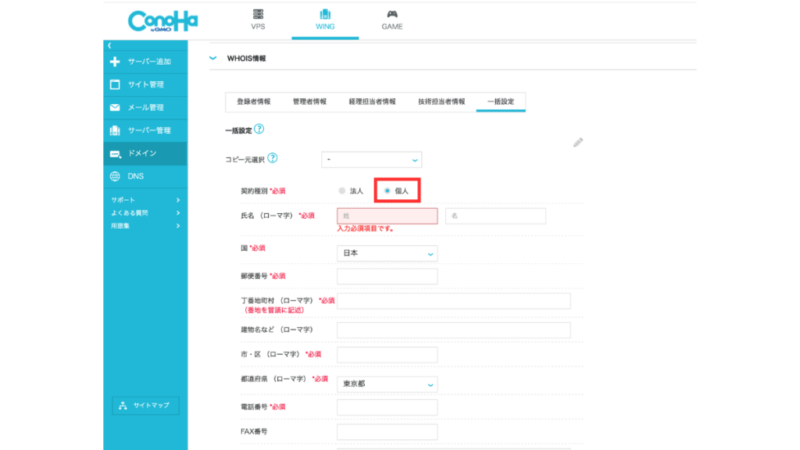
入力内容に間違いないか確認したら「保存」をクリックします。
するとポップアップ画面が出てきます。
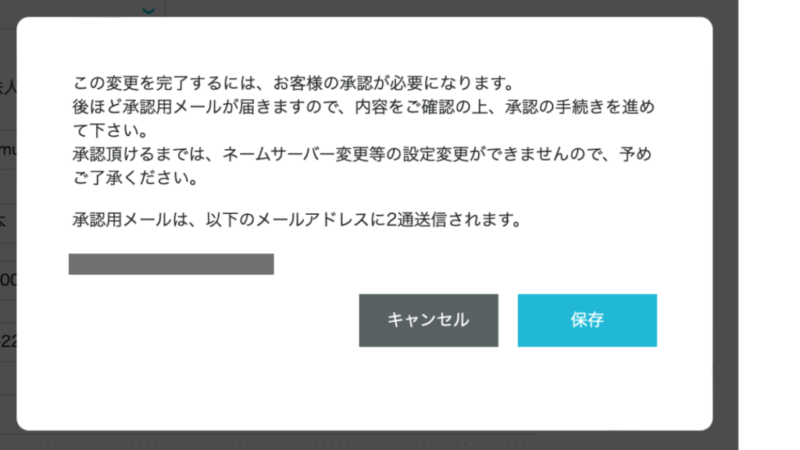
「保存」をクリックしましょう。
ステップ③:メールを確認する
ブログ用に登録しているメールアドレスの受信ボックスを確認しましょう。
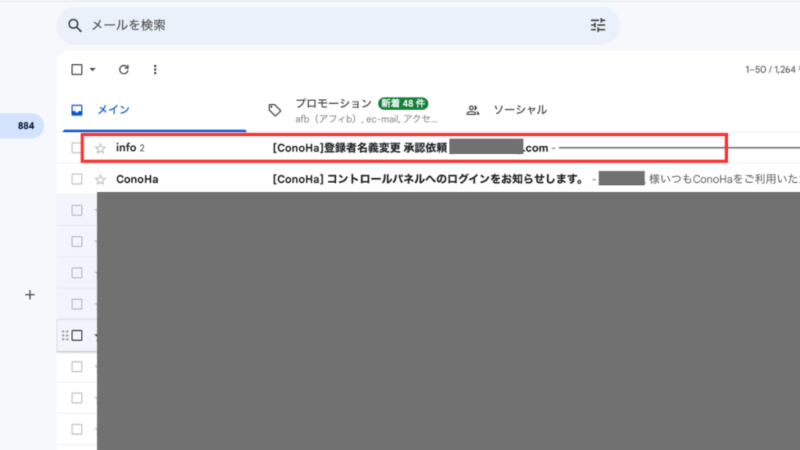
「登録者名義変更 承認依頼」という件名のメールが2通届いているはずです。
2つとも同じ件名、内容ですが、承認用URLが異なりますのでそれぞれ承認する必要があります。
まずはひとつ目のメールを確認します。
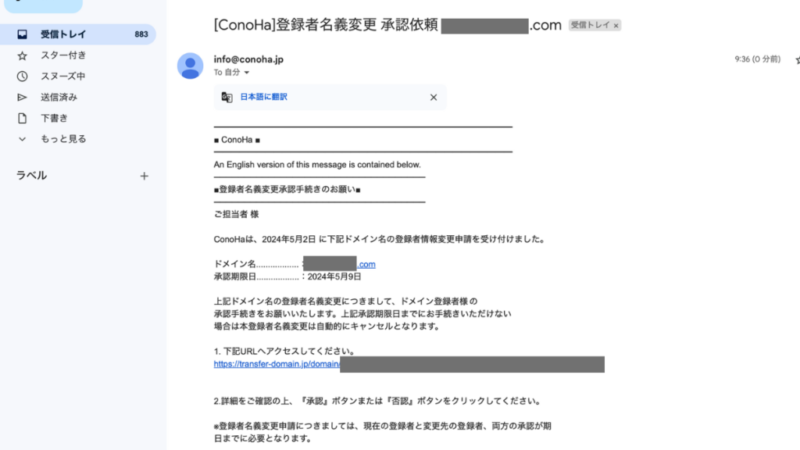
「下記URLへアクセスしてください。」のURLをクリックします。
すると登録者情報の変更前・変更後のページが出てきますので、
変更後の自分の情報が間違いないか確認して、「同意」にチェックを入れて「承認」します。
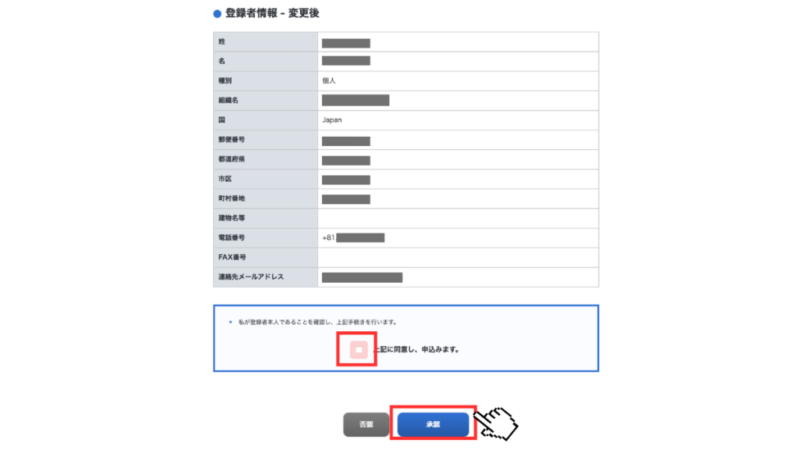
続けて、2通目のメールも同様に行います。
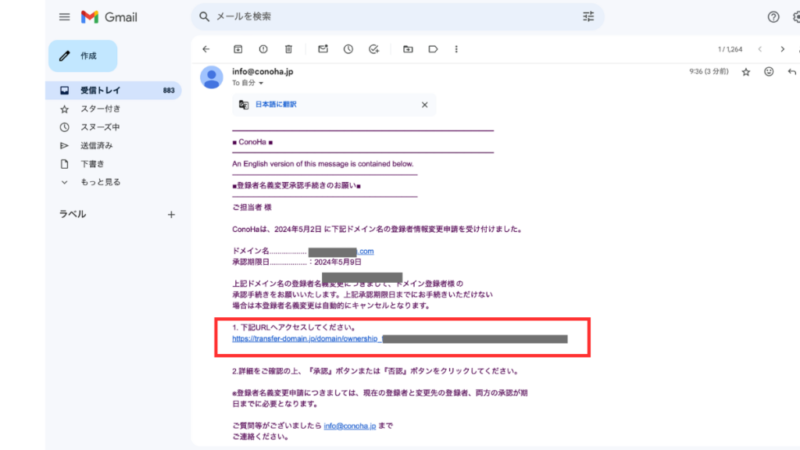
URLをクリックして、変更後の自分の情報が間違いがないか確認して、
「同意」にチェックを入れて、「承認」をクリック。
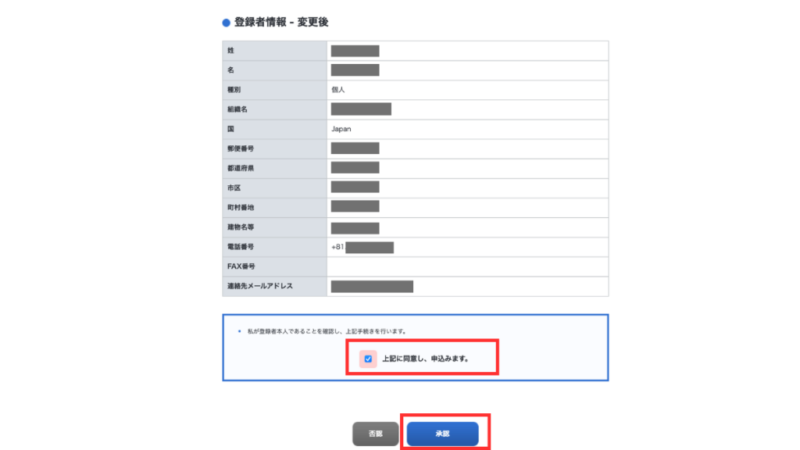
すぐに「【ConoHa】登録者名義変更 承認」という件名のメールが届いているはずです。
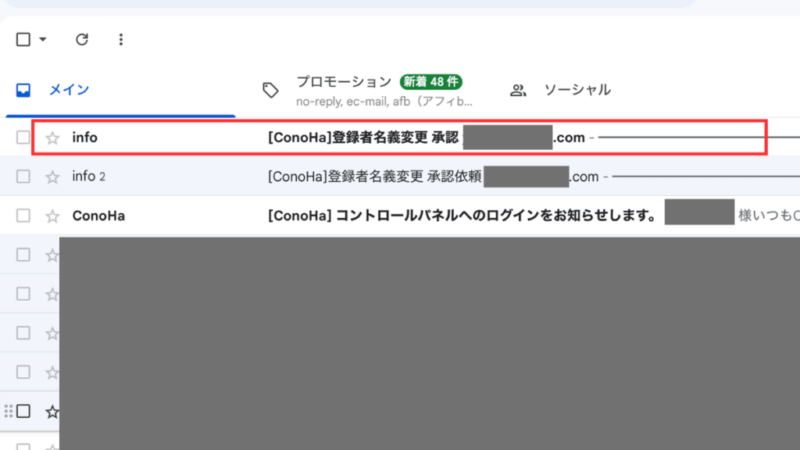
メールの内容を確認しましょう。
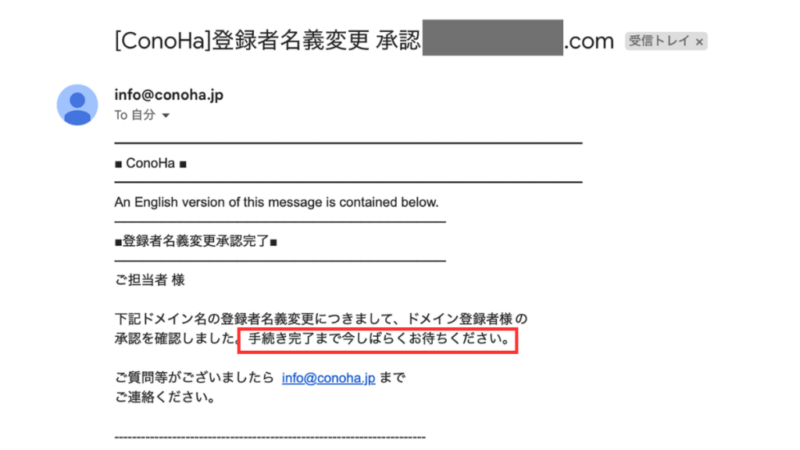
「手続き完了まで今しばらくお待ちください。」とのことなのでしばらく待ちましょう。
ステップ④:ドメイン情報を認証する
数分後に、「【重要】【ConoHa】ドメイン情報認証のお願い」というメールが届くはずです。
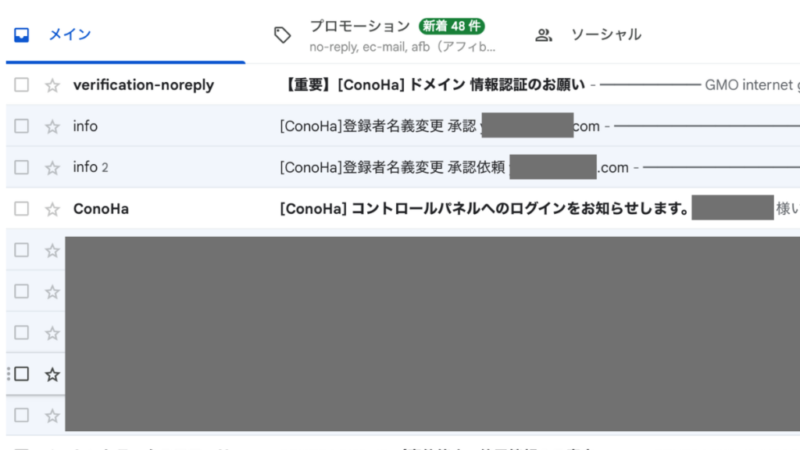
メール内容を確認します。
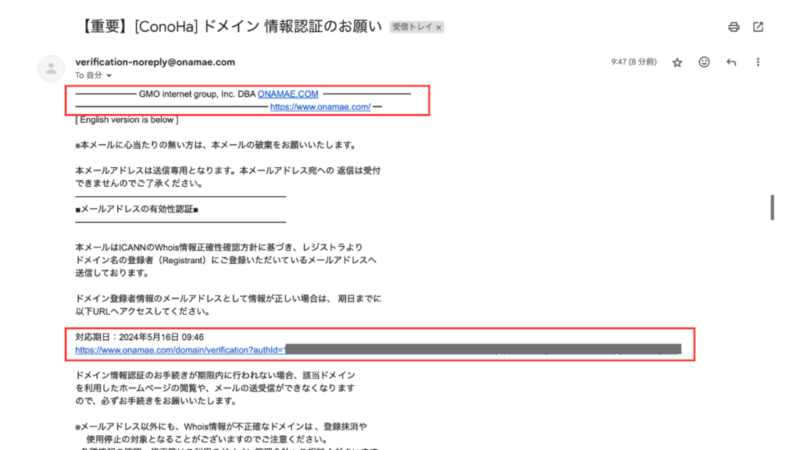

お名前.com?
一瞬戸惑ってしまうかもしれませんが大丈夫です。
ドメイン取得で有名な「お名前.com」もGMOグループなので、こういったメール内容になっているだけです。
届いたメールアドレスが、「ドメイン登録者情報のメールアドレス」で間違いなければ、URLをクリックしましょう。
クリックした後に、「メールアドレスの有用性を確認させていただきました。」の画面になれば完了です。
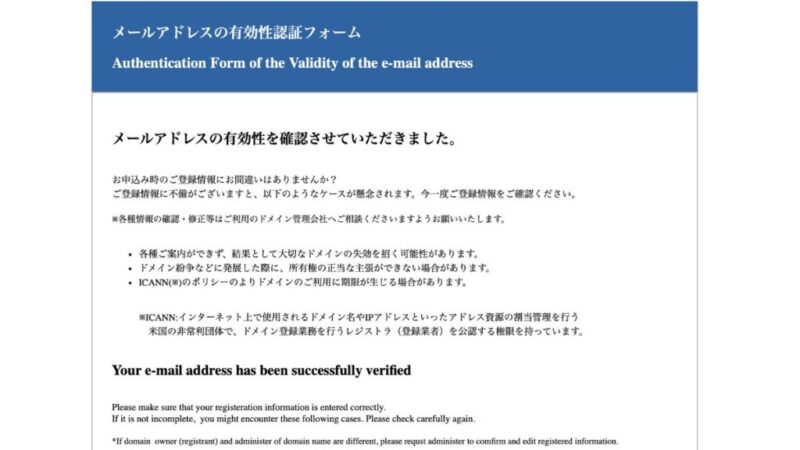
ステップ⑤:Whois情報を確認する
念の為ConoHa WIMGの管理画面で確認してみましょう。
「WING」>「ドメイン」>「Whois情報」を確認して、
「登録者情報」「管理者情報」「経理担当者情報」「技術担当者情報」のすべてが、
自分の情報になっていればOKです。
ステップ⑥:Whois検索で確認する
最後にお名前.comの「Whois検索」を使って確認します。
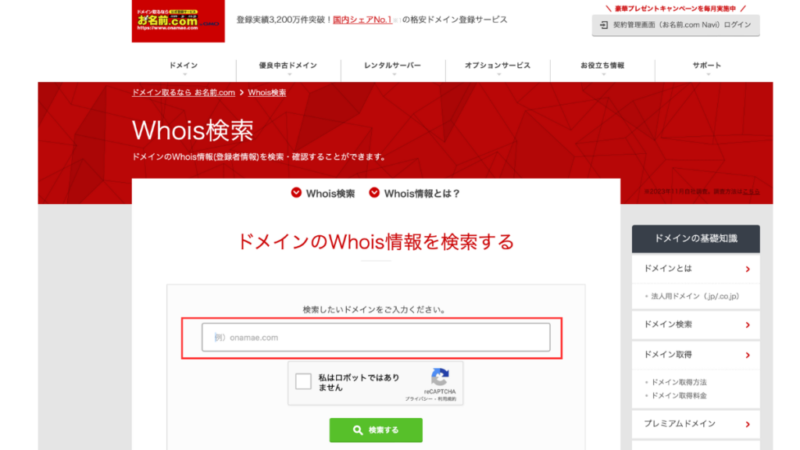
自分のブログのドメインを入力して「検索する」をクリックします。
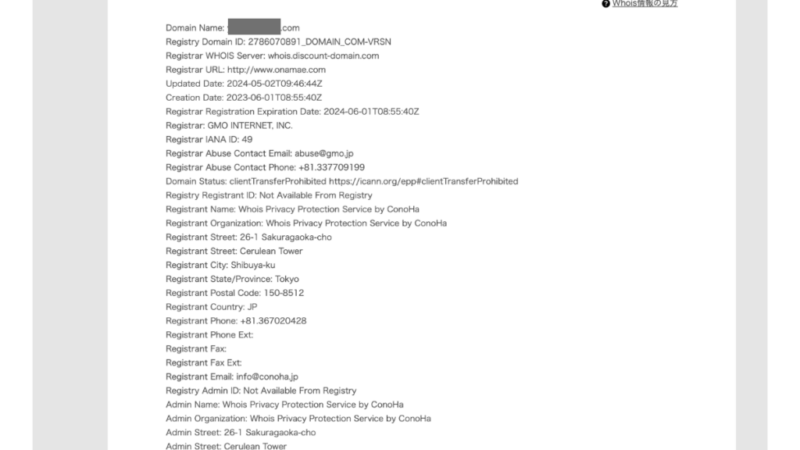
英語ばかりですが、
自分の個人情報ではなく、「ConoHa WING(代行者)の情報」になっていればOKです。
まとめ
以上、「Whois情報 正確性確認メールが届いたときの対処法」を解説しました。
この記事がお役立てたら嬉しく思います。
最後までお読みいただきありがとうございました。



コメント